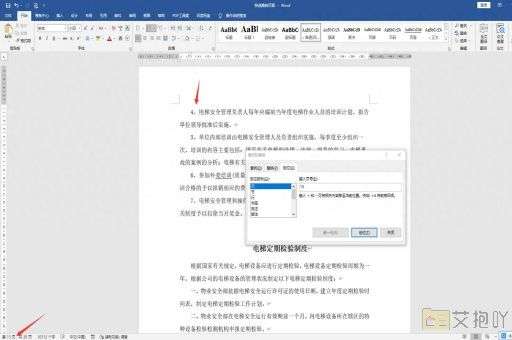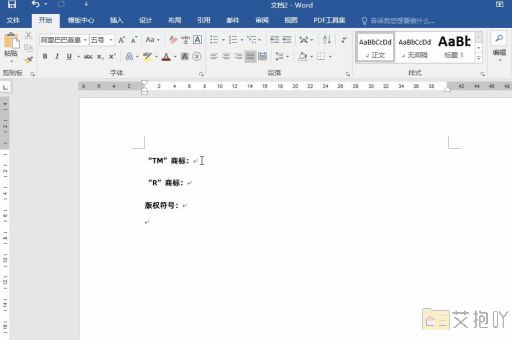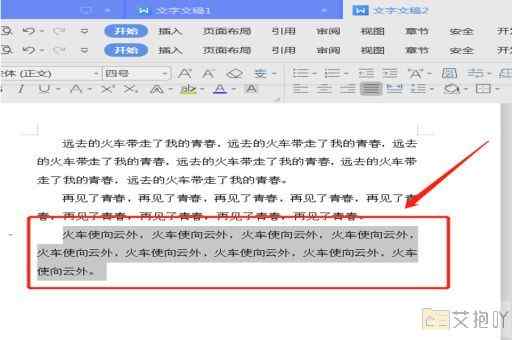怎么设置word不允许修改
为了保护您的word文档不被他人修改,您可以设置文档的权限。以下是具体的操作步骤:

1. 打开您想要保护的word文档。
2. 点击菜单栏中的“文件”选项。
3. 在弹出的下拉菜单中选择“信息”。
4. 在“信息”界面中找到并点击“保护文档”。
5. 在弹出的子菜单中选择“限制编辑”。
6. 在右侧会出现一个新的窗口,勾选“限制格式和编辑”,然后在下面的“只允许此类型的编辑”中选择“仅允许在文档中进行此类型的编辑”,在其后的下拉菜单中选择“不允许任何更改(只读)”。
7. 在这个窗口的底部,有一个“启动强制保护”的按钮,点击它。
8. 会弹出一个要求输入密码的窗口,如果您希望其他人不能解除你的保护设置,可以输入一个密码,并确认一次。如果您不想使用密码,直接点击“确定”即可。
9. 点击“确定”关闭窗口,这样您的文档就被设置为只读状态,他人无法对其进行修改了。
以上就是设置word文档为只读状态的方法。需要注意的是,一旦设置了文档的保护,您自己也需要输入密码才能解除保护并进行编辑。所以,请务必记住您设置的密码。


 上一篇
上一篇